سؤال
المشكلة: كيفية إصلاح مشكلات برنامج تشغيل جهاز الصوت عالي الوضوح AMD؟
مرحبا. لدي مشكلة مع جهاز الكمبيوتر الخاص بي. يبدو أن برنامج تشغيل جهاز الصوت AMD High Definition لا يعمل. هناك شيء خاطئ لأن التنبيه ينص على عدم توصيل أجهزة الصوت. أعدت تشغيل الجهاز ، على أمل أن يساعد ذلك - النتائج. هل يمكنني تحديث أو إعادة تثبيت برنامج التشغيل أو الجهاز؟ أخشى أن أفعل ذلك. يساعد!
إجابة محلولة
تعد مشكلات جهاز الصوت عالي الدقة من AMD شائعة لأن هذه آلية صوتية مدمجة في وحدات AMD المختلفة. عندما يتحول لون جهاز الكمبيوتر إلى اللون الرمادي ، يظهر جهاز التشغيل وتظهر رسالة حول جهاز غير متصل أو جهاز لا يعمل.
غالبًا ما تؤثر مثل هذه المشكلات على أجهزة الكمبيوتر وعلى المستخدمين[1] أبلغ عن المشكلة في المنتديات عبر الإنترنت واطلب الإجابات والحلول. يمكن حل خطأ جهاز الصوت عالي الدقة AMD الشائع الذي لا يعمل ، لذلك لا داعي للذعر. جهاز الصوت هذا مسؤول عن إرسال الصوت عبر توصيلات HDMI و DisplayPort. هذا الخطأ قابل للإصلاح ، وهناك بعض الحلول له.
بادئ ذي بدء ، يجب أن نحدد سبب مشكلة برنامج تشغيل جهاز الصوت عالي الوضوح AMD. السبب الأكثر شيوعًا - مشكلة السائق. قد تكون هذه القطع مفقودة أو قديمة أو غير متوافقة مع جهازك أو نظام التشغيل أو برامج معينة. أيضًا ، يمكن تكوين إعدادات النظام بشكل خاطئ ، لذا تحدث المشكلة.
سبب آخر لمشكلات برنامج تشغيل جهاز الصوت عالي الدقة AMD على الكمبيوتر يمكن أن يكون مرتبطًا بالبرامج الضارة أو البرامج الخطرة غير المرغوب فيها المثبتة على الجهاز.[2] يمكن أن يأتي تلف الملفات أو الإعدادات من لأن الإصابات تؤدي إلى تغييرات غير مرغوب فيها وتلفًا على الكمبيوتر مباشرة.
قد تواجه مشكلة عدم عمل جهاز الصوت عالي الدقة AMD عندما تكون بطاقة الرسومات تالفة بسبب عوامل مختلفة أيضًا. في بعض الأحيان ، يمكن أن تؤدي تحديثات نظام التشغيل Windows المعيبة إلى حدوث مشكلات. خاصة ترقيات Windows 10 الأخيرة[3] هناك أسباب مختلفة ، ويعتمد ذلك على كل جهاز. قد تختلف الحلول أيضًا ، وليست كل خطوة متشابهة للجميع.

كيفية إصلاح مشكلات برنامج تشغيل جهاز الصوت عالي الوضوح AMD
لإصلاح النظام التالف ، يجب عليك شراء الإصدار المرخص من Reimage Reimage.
يمكن أن يكون برنامج تشغيل جهاز الصوت عالي الوضوح من AMD هو المشكلة المتعلقة بالملفات التالفة أو المفقودة ، والمشكلات المتعلقة بالعدوى الإلكترونية. يمكنك معالجة هذه المشكلات بسرعة باستخدام أداة مكافحة البرامج الضارة أو برنامج الأمان أو تطبيق مثل Reimageغسالة ملابس ماك X9. توفر هذه الأداة فحوصات للنظام ويمكنها إظهار أو حتى إصلاح ملفات معينة متأثرة أو تالفة على النظام.
تعتمد الطرق الأخرى التي يمكن أن تساعد في إصلاح مشكلة عدم عمل جهاز الصوت عالي الوضوح AMD على سبب معين: سواء كان الأمر يتعلق بتحديث برنامج التشغيل أو التلف أو مشكلة البرنامج والتوافق - يمكنك إيجاد حل. يتم سرد أكثرها موصى به هنا ، لذا جرب بعضها على الأقل قبل الاستسلام.
قم بتشغيل الأمر DISM ومدقق ملفات النظام
لإصلاح النظام التالف ، يجب عليك شراء الإصدار المرخص من Reimage Reimage.
- افتح ال موجه الأمر مع حقوق المسؤول.
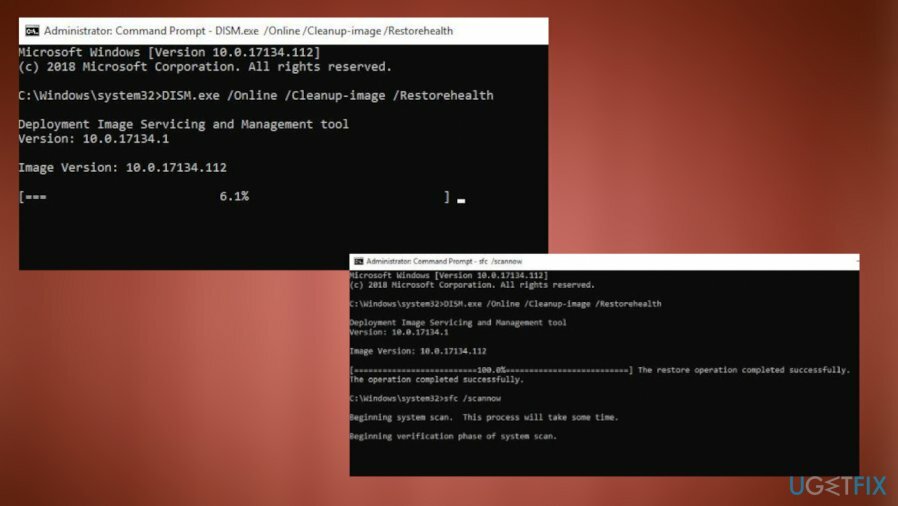
- الصق هذه الأوامر واضغط على Enter بعد كل واحد.
DISM.exe / عبر الإنترنت / تنظيف الصورة / استعادة الصحة
sfc / scannow - اسمح لجهاز الكمبيوتر بإعادة التشغيل لحفظ التغييرات وتحقق من حل المشكلة.
قم بتحديث برنامج التشغيل لإصلاح مشكلة عدم عمل جهاز الصوت عالي الوضوح AMD
لإصلاح النظام التالف ، يجب عليك شراء الإصدار المرخص من Reimage Reimage.
- افتح ال مدير الجهاز.
- يمكنك القيام بذلك عن طريق البحث في مربع التشغيل أو البحث العام على جهاز الكمبيوتر.
- ابحث عن جهاز الصوت عالي الوضوح AMD وانقر فوقه بزر الماوس الأيمن.
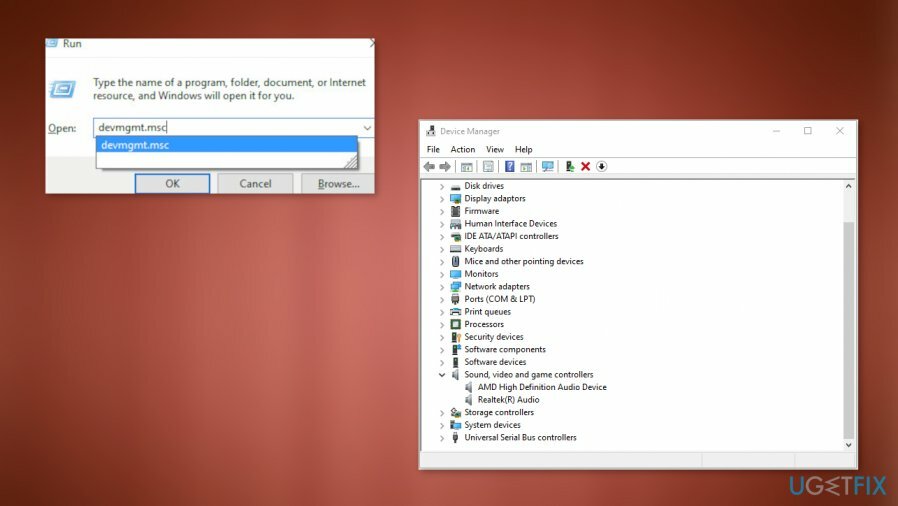
- أختر تحديث برنامج التشغيل.
- حدد ل ابحث تلقائيًا عن التحديثات.
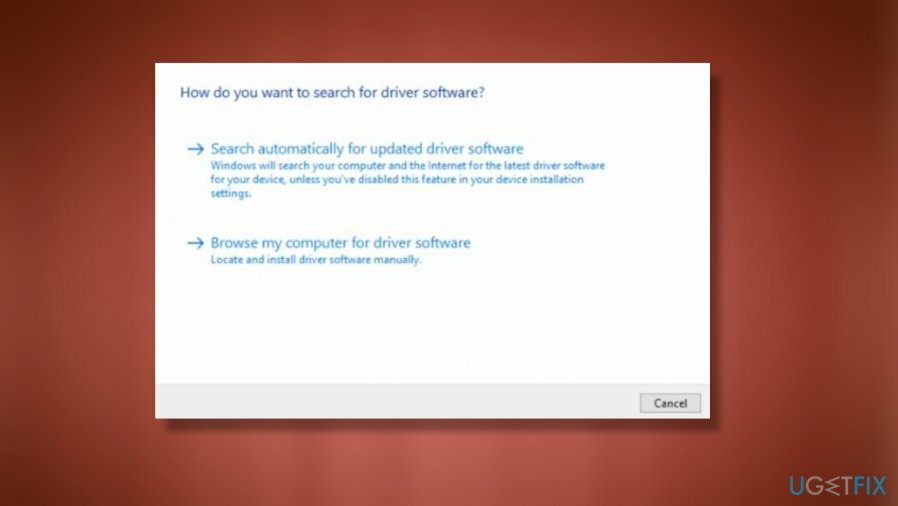
قم بإلغاء تثبيت الجهاز
لإصلاح النظام التالف ، يجب عليك شراء الإصدار المرخص من Reimage Reimage.
- اذهب إلى مدير الجهاز.
- أجهزة التحكم بالصوت والفيديو والألعاب
- انقر بزر الماوس الأيمن على الجهاز.
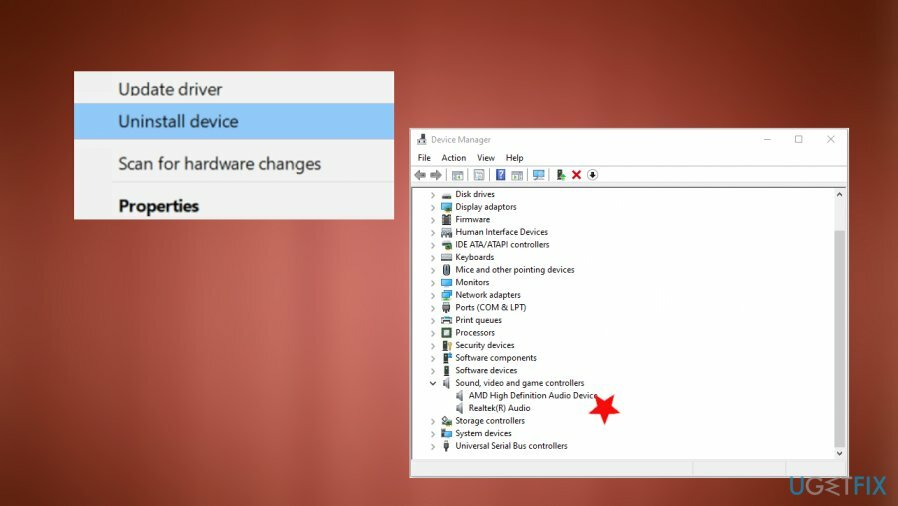
- أختر قم بإلغاء تثبيت برنامج تشغيل جهاز الصوت عالي الوضوح AMD.
- ضع علامة في المربع القريب احذف برنامج التشغيل لهذا الجهاز وإلغاء التثبيت.
- أعد تشغيل الكمبيوتر.
قم باستعادة الإعدادات الافتراضية لإصلاح مشكلات برنامج تشغيل جهاز الصوت عالي الوضوح AMD
لإصلاح النظام التالف ، يجب عليك شراء الإصدار المرخص من Reimage Reimage.
- فتح لوحة التحكم ويجد يبدو إعدادات.
- انقر بزر الماوس الأيمن فوق ملف مكبرات الصوت جزء واختيار الخصائص.
- تجد متقدم وانقر استعادة الضبط الافتراضي.
قم بإصلاح أخطائك تلقائيًا
يحاول فريق ugetfix.com بذل قصارى جهده لمساعدة المستخدمين في العثور على أفضل الحلول للقضاء على أخطائهم. إذا كنت لا تريد المعاناة مع تقنيات الإصلاح اليدوي ، فيرجى استخدام البرنامج التلقائي. تم اختبار جميع المنتجات الموصى بها والموافقة عليها من قبل المتخصصين لدينا. الأدوات التي يمكنك استخدامها لإصلاح الخطأ مدرجة أدناه:
عرض
افعلها الآن!
تنزيل Fixسعادة
يضمن
افعلها الآن!
تنزيل Fixسعادة
يضمن
إذا فشلت في إصلاح الخطأ باستخدام Reimage ، فاتصل بفريق الدعم للحصول على المساعدة. من فضلك ، أخبرنا بكل التفاصيل التي تعتقد أنه يجب أن نعرفها عن مشكلتك.
تستخدم عملية الإصلاح الحاصلة على براءة اختراع قاعدة بيانات تضم 25 مليون مكون يمكنها استبدال أي ملف تالف أو مفقود على كمبيوتر المستخدم.
لإصلاح النظام التالف ، يجب عليك شراء الإصدار المرخص من Reimage أداة إزالة البرامج الضارة.

البقاء مجهول الهوية تمامًا ومنع مزود خدمة الإنترنت و الحكومة من التجسس عليك ، يجب عليك توظيف الوصول إلى الإنترنت الخاص VPN. سيسمح لك بالاتصال بالإنترنت أثناء عدم الكشف عن هويتك تمامًا عن طريق تشفير جميع المعلومات ، ومنع أجهزة التتبع ، والإعلانات ، وكذلك المحتوى الضار. والأهم من ذلك ، أنك ستوقف أنشطة المراقبة غير القانونية التي تقوم بها وكالة الأمن القومي والمؤسسات الحكومية الأخرى من وراء ظهرك.
يمكن أن تحدث ظروف غير متوقعة في أي وقت أثناء استخدام الكمبيوتر: يمكن إيقاف تشغيله بسبب انقطاع التيار الكهربائي ، أ يمكن أن تحدث شاشة الموت الزرقاء (BSoD) ، أو يمكن أن تحدث تحديثات Windows العشوائية للجهاز عندما تذهب بعيدًا الدقائق. نتيجة لذلك ، قد تُفقد واجباتك المدرسية والمستندات المهمة والبيانات الأخرى. ل استعادة الملفات المفقودة ، يمكنك استخدامها استعادة البيانات برو - يبحث في نسخ الملفات التي لا تزال متوفرة على القرص الصلب الخاص بك ويسترجعها بسرعة.